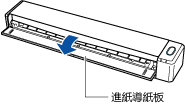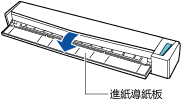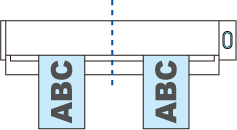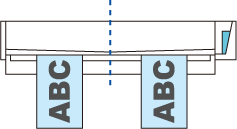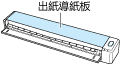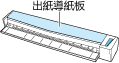本網站專為搭配 ScanSnap Home 2.xx 使用而設計。
若您使用的是 ScanSnap Home 3.0 或更新的版本,請參閱 此處。
利用一次插入兩份文件,或一份文件正在掃描時插入下一份文件的方式,掃描文件
使用 ScanSnap 掃描名片、收據或明信片等小尺寸文件時,可以一次插入兩份文件,或在一份文件正在掃描時插入下一份文件。這些掃描方式稱為雙重掃描。
可以使用以下兩種方法插入文件:
-
一次在 ScanSnap 中插入兩份文件
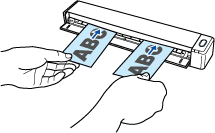
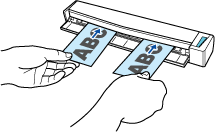
-
在一份文件正在掃描時插入下一份文件
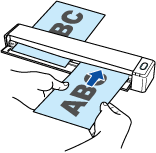

注意事項
在掃描設定中,將紙張大小選為 [自動檢測紙張大小] 以外的選項時,雙重掃描功能會停用。
-
使用雙重掃描在以下範圍內掃描文件。如果超過以下範圍之一,會發生長度錯誤,部分文件可能不會出現在掃描影像中。
-
可掃描的文件長度
863 mm (34 英吋) (在掃描設定中將畫質指定為 [最優] 時為 355.6 mm (14 英吋))
-
可掃描的文件數量
20 張
-
利用一份文件正在掃描時插入下一份文件的方式繼續掃描時,如果掃描長度超過 650 mm (26 英吋),[Scan/Stop] 按鈕會更快速閃爍。如果發生此情形,請等待掃描完成,而不要繼續插入更多文件。掃描完成後,插入下一份文件。自動開始下一次掃描。
從您掃描的文件建立的影像儲存在個人設定中的 [儲存到] 所指定的資料夾中。
提示
-
您可以在電腦上接收關於 內容資料記錄 的文件類型以及文件掃描完成後的掃描影像儲存目的地之通知。
關於詳細資訊,請參閱 指定 ScanSnap Home 的動作。
使用 ScanSnap Cloud 建立雲端服務連結時,請參閱 使用 ScanSnap Cloud 時指定動作。
關於詳細資訊,請參閱 指定 ScanSnap Home 的動作。